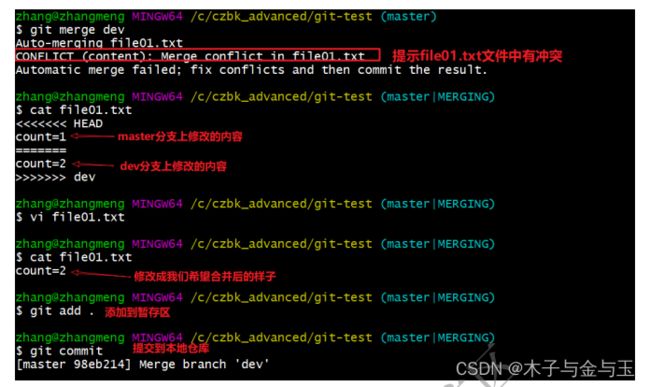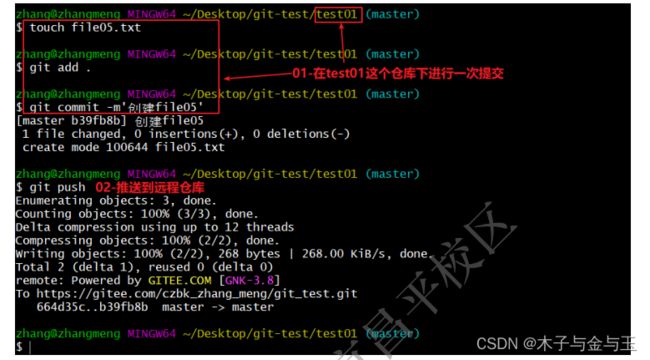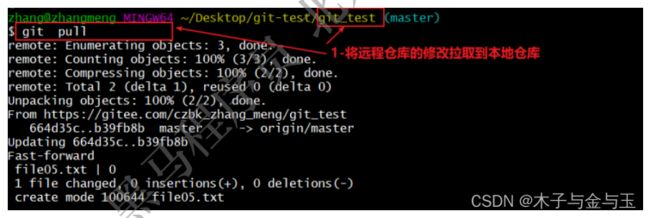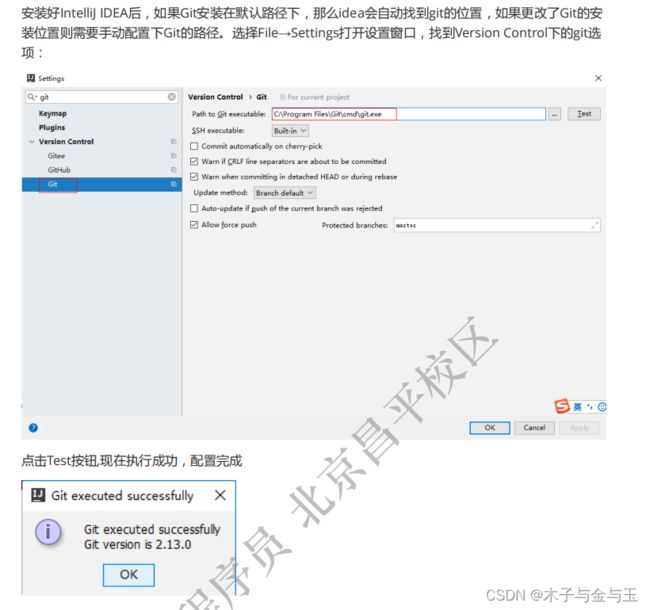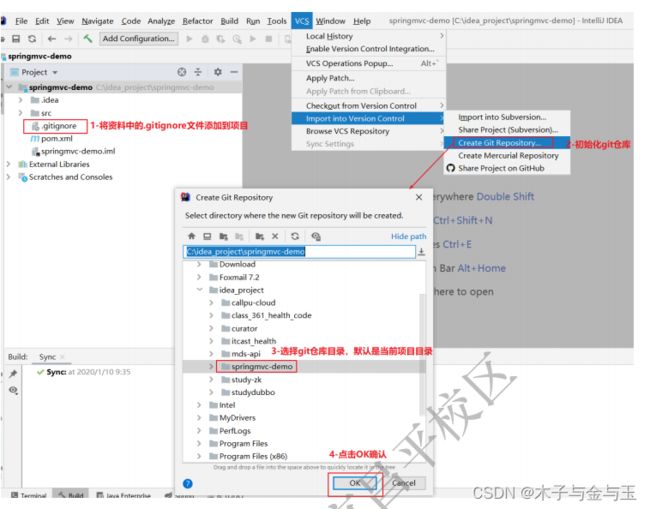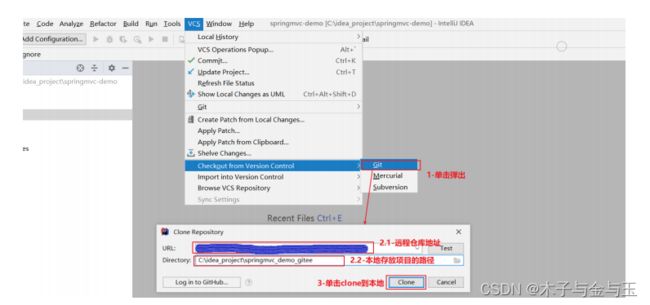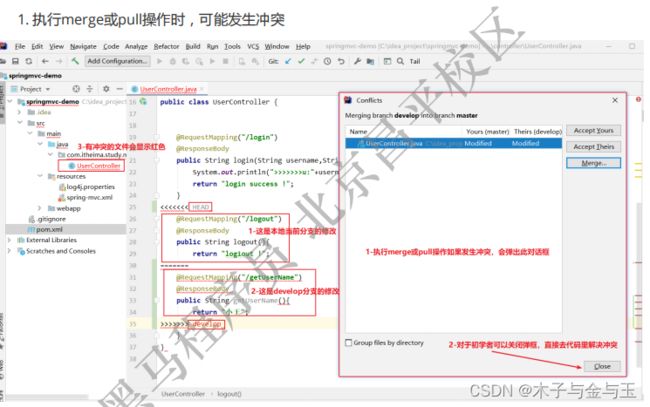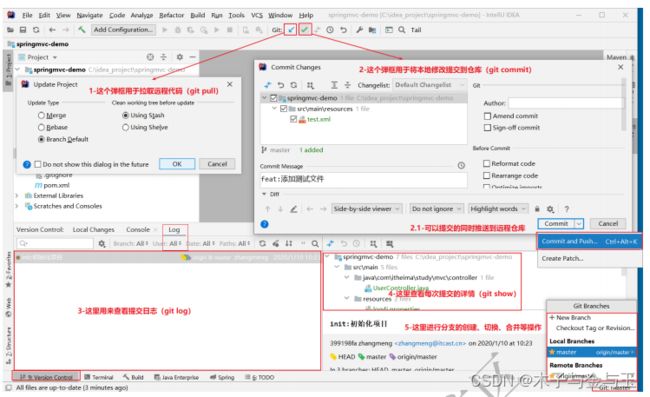完整的git项目管理工具的学习笔记
文章目录
- 前言
-
-
- 学习Git的原因
- 常用命令和注意事项
-
- 1.在接下来演示中包含的linux指令
- 2.获取本地仓库
- 3.基础操作指令
- 4.分支
- 开发中分支使用原则与流程
- Git远程仓库
-
- 1.常用的托管服务[远程仓库]
- 2. 注册码云与创建远程仓库
- 3.配置SSH公钥
- 4.操作远程仓库
- 在Idea中使用Git
-
- 1.在Idea中配置Git
- 2.在Idea中操作Git
- 3.IDEA常用Git操作如口
-
前言
大家好,我是李钰。这是我学习Git项目管理工具的学习笔记希望这个对大家有用。学习内容皆来自黑马程序员。
学习Git的原因
1)为了备份代码和数据
2)代码还原,可以将改得面目全非的代码还原。
3)可以协同开发
4)追溯问题代码的编写人和编写时间
常用命令和注意事项
1.在接下来演示中包含的linux指令
- ls/ll 查看当前目录
- cat 查看文件内容
- touch 创建文件
- vi vi编辑器(使用vi编辑器是为了方便展示效果,学员可以记事本、editPlus、notPad++等其它编 辑器)
2.获取本地仓库
要使用Git对我们的代码进行版本控制,首先需要获得本地仓库
- 在电脑的任意位置创建一个空目录(例如test)作为我们的本地Git仓库
- 进入这个目录中,点击右键打开Git bash窗口
- 执行命令git init
- 如果创建成功后可在文件夹下看到隐藏的.git目录。
效果如下
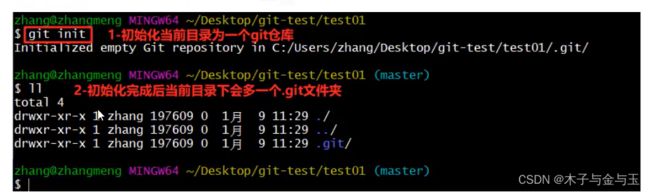
3.基础操作指令
主要讲解如何使用命令来控制Git工作目录下对于文件的修改(增加、删除、更新)状态之间的转换。
1.状态转换
1) git add (工作区 --> 暂存区)
2) git commit (暂存区 --> 本地仓库)
2.查看修改的状态(status)
作用:查看的修改的状态(暂存区、工作区)
命令形式:git status
3.添加工作区到暂存区(add)
作用:添加工作区一个或多个文件的修改到暂存区
命令形式:git add 单个文件名|通配符将所有修改加入暂存区:git add .
4.提交暂存区到本地仓库(commit)
作用:提交暂存区内容到本地仓库的当前分支
命令形式:git commit -m ‘注释内容’
5.查看提交日志(log)
注意:下面的log属于简写
alias git-log=‘git log --pretty=oneline --all --graph --abbrev-commit’
作用:查看提交记录
命令形式:git log [option]+参数
参数如下(可以同时添加):
–all 显示所有分支
–pretty=oneline 将提交信息显示为一行
–abbrev-commit 使得输出的commitId更简短
–graph 以图的形式显示
6.版本回退
作用:版本切换
命令形式:git reset --hard commitID
commitID 可以使用 git-log 或 git log 指令查看
作用:查看已经删除的记录
命令形式:git reflog
7.保存并退出
作用:在使用“vi 文件名.文件类型”修改文本后,保存并退出
命令形式:按下Esc (退出编辑状态); 接着连按两次大写字母Z
8.部分避免git处理
作用:在部分文件需要git上传时,部分不需要时使用。
命令形式:首先使用“touch .gitgnore”创造一个文件,然后使用“vi .gitgnore”来编辑它,内容是要忽略上传的内容的关键词。如“*.a”是忽略所有a类型的文件,不上传git。*是通配符,代表全部的命令。
代码如下
# no .a files
*.a
# but do track lib.a, even though you're ignoring .a files above
!lib.a
# only ignore the TODO file in the current directory, not subdir/TODO
/TODO
# ignore all files in the build/ directory
build/
# ignore doc/notes.txt, but not doc/server/arch.txt
doc/*.txt
# ignore all .pdf files in the doc/ directory
doc/**/*.pdf
4.分支
使用分支意味着你可以把你的工作从开发主线上分离开来进行重大的Bug修改、开发新的功能,以免影响开发主线。
1.查看本地分支
命令:git branch
2.创建本地分支
命令:git branch 分支名
3.切换分支(checkout)
命令:git checkout 分支名
我们还可以直接切换到一个不存在的分支(创建并切换)
命令:git checkout -b 分支名
4.合并分支(merge)
一个分支上的提交可以合并到另一个分支
命令:git merge 分支名称
5.删除分支
不能删除当前分支,只能删除其他分支
git branch -d b1 删除分支时,需要做各种检查
git branch -D b1 不做任何检查,强制删除
6.解决冲突
当两个分支上对文件的修改可能会存在冲突,例如同时修改了同一个文件的同一行,这时就需要手动解决冲突,解决冲突步骤如下:
开发中分支使用原则与流程
在开发中,一般有如下分支使用原则与流程:
- master (生产) 分支
线上分支,主分支,中小规模项目作为线上运行的应用对应的分支; - develop(开发)分支
是从master创建的分支,一般作为开发部门的主要开发分支,如果没有其他并行开发不同期上线要求,都可以在此版本进行开发,阶段开发完成后,需要是合并到master分支,准备上线。 - feature/xxxx分支
从develop创建的分支,一般是同期并行开发,但不同期上线时创建的分支,分支上的研发任务完成后合并到develop分支。 - hotfix/xxxx分支
从master派生的分支,一般作为线上bug修复使用,修复完成后需要合并到master、test、 - develop分支
还有一些其他分支,在此不再详述,例如test分支(用于代码测试)、pre分支(预上线分支)等 等
参考下面理解

Git远程仓库
1.常用的托管服务[远程仓库]
我们已经知道了Git中存在两种类型的仓库,即本地仓库和远程仓库。我们可以借助互联网上提供的一些代码托管服务来实现搭建Git远程仓库,其中比较常用的有GitHub、码云、GitLab等。
gitHub 是一个面向开源及私有软件项目的托管平台,因为只支持Git 作为唯一的版本库格式进行托管,故名gitHub
码云是国内的一个代码托管平台,由于服务器在国内,所以相比于GitHub,码云速度会更快
GitLab是一个用于仓库管理系统的开源项目,使用Git作为代码管理工具,并在此基础上搭建起来的web服务,一般用于在企业、学校等内部网络搭建git私服。
2. 注册码云与创建远程仓库
要想使用码云的相关服务,需要注册账号(地址: https://gitee.com/signup )
详细参考http://t.csdn.cn/VcSSy
3.配置SSH公钥
- 生成SSH公钥
- ssh-keygen -t rsa
- 不断回车
如果公钥已经存在,则自动覆盖
- Gitee设置账户共公钥
- 验证是否配置成功
ssh -T [email protected]
4.操作远程仓库
1. 添加远程仓库
此操作是先初始化本地库,然后与已创建的远程库进行对接。
命令: git remote add <远端名称> <仓库路径>
远端名称,默认是origin,取决于远端服务器设置仓库路径,从远端服务器获取此URL
例如: git remote add origin [email protected]:czbk_zhang_meng/git_test.git
2.查看远程仓库
命令:git remote
3.推送到远程仓库
命令:git push 【-f】–set-upstream <远端名称 ><本地分支名><远端分支名>
如果远程分支名和本地分支名称相同,则可以只写本地分支如git push origin master
-f 表示强制覆盖
–set-upstream 推送到远端的同时并且建立起和远端分支的关联关系。
git push --set-upstream origin master
如果当前分支已经和远端分支关联,则可以省略分支名和远端名。git push 将master分支推送到已关联的远端分支。
4. 本地分支与远程分支的关联关系
作用:查看关联关系
命令形式: git branch -vv
5. 从远程仓库克隆
如果已经有一个远端仓库,我们可以直接clone到本地。
命令: git clone <仓库路径> [本地目录]
本地目录可以省略,会自动生成一个目录
6. 从远程仓库中抓取和拉取
远程分支和本地的分支一样,我们可以进行merge操作,只是需要先把远端仓库里的更新都下载到本地,再进行操作。
抓取命令:git fetch [remote name] [branch name]
抓取指令就是将仓库里的更新都抓取到本地,不会进行合并。如果不指定远端名称和分支名,则抓取所有分支。
拉取命令:git pull [remote name] [branch name]
拉取指令就是将远端仓库的修改拉到本地并自动进行合并,等同于fetch+merge如果不指定远端名称和分支名,则抓取所有并更新当前分支。
7.解决合并冲突
在一段时间,A、B用户修改了同一个文件,且修改了同一行位置的代码,此时会发生合并冲突。A用户在本地修改代码后优先推送到远程仓库,此时B用户在本地修订代码,提交到本地仓库后,也需要推送到远程仓库,此时B用户晚于A用户,故需要先拉取远程仓库的提交,经过合并后才能推送到远端分支,在B用户拉取代码时,因为A、B用户同一段时间修改了同一个文件的相同位置代码,故会发生合并冲突。远程分支也是分支,所以合并时冲突的解决方式也和解决本地分支冲突相同相同,在此不再赘述。